We use cookies to improve your browsing experience and show personalized content of our service. By choosing "I Accept", you consent to our use of cookies and other technologies of Deskie.
Size daha uygun ve daha iyi hizmet sunabilmemiz için çerezleri kullanıyoruz. "Kabul Et" düğmesine tıklayarak, çerez kullanımını ve aynı amaç için diğer araçların Deskie tarafından kullanılmalarını onaylamış olursunuz.
LINE messenger

Şirketinizin resmi Line kanalını Deskie'ye bağlama imkanını ekledik. Artık şirketinizin Line kanalı üzerinden irtibata geçen müşterilerinize doğrudan Deskie arayüzünden destek sağlayabilirsiniz.
Şirketinizin resmi Line kanalını Deskiye'ye bağlayın. Müşterileriniz, şirketinizin Line kanalını kişiler listesine ekler ve gereksinim duydukları zaman irtibata geçerler.
Etkinleştirme
1. LINE Developers Console hesabınızda oturum açın. Henüz bir LINE Business ID'niz yoksa, önce Create an account adlı bağlantıya tıklayarak bir tane oluşturun.
2. Geliştirici konsolunun Providers bölümünde Create a Provider düğmesini tıklayın — beliren pencerede sağlayıcının adını (şirketinizin adı) belirtin ve Create düğmesini tıklayın.
3. Oluşturulan sağlayıcının sayfasında Create a Messaging API channel bağlantısını tıklayın.

4. Kanalınızla ilgili bilgileri belirtebileceğiniz bir sayfa açılacaktır: şirketinizin ülkesi, avatar, ad, açıklama, kategori, gizlilik politikasına bağlantı vb. Tüm gerekli alanlar doldurulduğunda, sayfa sonunda yer alan Create düğmesini tıklayın.
5. Oluşturulan kanalın sayfasında Messaging API sekmesine geçiş yapın — Webhook URL bloğunda Deskie'deki "Yeni Line kanalı ekleme" formundaki bağlantıyı girin — bloktaki tüm öğeleri etkinleştirin (Use Webhook, Webhook redelivery, Error statistics aggregation).

6. Yine bu sekmenin sonunda yer alan Channel Access Token bloğunda Issue düğmesini tıklayın — elde edilen token değerini kopyalayın — Deskie'deki "Yeni Line kanalı ekleme" formunda ilgili alana girin.

Diğer önemli hususlar
7. Varsayılan olarak, bir kullanıcı (müşteriniz) kişiler listesine bir kanal eklediğinde, bir karşılama mesajı (Greeting message) ve kanala bir mesaj gönderdiğinde, yapılandırılmamış bir kanal olduğunu bildiren bir otomatik yanıt (Auto-reply message) alır.

Karşılama mesajını etkin bırakabilirsiniz, ancak yapılandırılmamış bir kanal olduğunu bildiren otomatik yanıtın gönderilmesini devre dışı bırakmak daha doğrudur (müşterilerin kafasını karıştırmamak için).
LINE Official Account features bloğundaki Messaging API sekmesi üzerinden bu mesajların gönderimini düzenleyebilir veya devre dışı bırakabilirsiniz.
LINE Official Account features bloğundaki Messaging API sekmesi üzerinden bu mesajların gönderimini düzenleyebilir veya devre dışı bırakabilirsiniz.
8. Bir kullanıcı (müşteriniz) sahip olduğunuz kanala mesaj gönderdiğinde, mesajları her zaman hemen "Okundu" durumunu alır: bu durum, yalnızca mesajın kanal ayarlarında belirtilen Webhook URL'sine başarıyla gönderildiği anlamına gelir. LINE bu durumu yönetmeye izin vermemekte.

Deskie'de Line kaynaklı destek talepleri nasıl görüntülenir?
9. Destek talepleri listesinde yalnızca asenkron iletişim tipindeki destek talepleri görüntülenir — her taraf, yanıtlarını mümkün olduğunda gönderir, buna karşın iletişimin eşzamanlı olarak yürütüldüğü sohbetler ayrı görüntülenir ve özel bir arayüz aracılığıyla işlenir.
Yeni bir sohbet başlatıldığında/sistemce alındığında (FB mesajları, Telegram, Skype, Viber, Slack, Line), temsilci hesabı arayüzünde, sağ üst köşede yeşil bir simge görüntülenmeye başlar. Yeni gelen sohbetler veya var olan sohbetlerde oluşan yeni yanıtlar tam da bu arayüz üzerinden görüntülenir:
Yeni bir sohbet başlatıldığında/sistemce alındığında (FB mesajları, Telegram, Skype, Viber, Slack, Line), temsilci hesabı arayüzünde, sağ üst köşede yeşil bir simge görüntülenmeye başlar. Yeni gelen sohbetler veya var olan sohbetlerde oluşan yeni yanıtlar tam da bu arayüz üzerinden görüntülenir:
Sohbetler de destek talepleri listesinde görüntülenir, ancak hemen değil, sonlandırıldıktan sonra:
- temsilci, sağ alt köşedeki "sohbeti sonlandır" düğmesini tıklayarak sohbeti kendi başına sonlandırdığında;
- her iki tarafın 10 dakika (varsayılan değer) hareketsizliği sonrası;
- "Sohbeti sonlandır ve durumu şu olarak belirle" eyleminin otomasyon kurallarından biri tarafından tetiklendiğinde (örneğin, sohbetlerde hızlı bir şekilde yanıt vermeyi düşünmüyor ve sohbetleri hemen destek talepleri listesinde görmek istiyorsunuz).
Senkron ve asenkron iletişim arasında özellikle bir ayrım yaptık, çünkü üst sınıf destek, müşteri beklentilerinin iletişimin yürütüldüğü kanalın tipine bağlı olarak farklı olacağını öngörür.
Örneğin, e-posta üzerinden ileti gönderdiğinde müşteri saatlerce yanıt beklemeye hazırken, sohbetlerde yanıt beklediği 5 dakika kendisine sonsuzluk gibi görünür. Bu püf noktayı görmezden gelip, e-posta ve canlı sohbet iletilerine aynı şekilde davranırsanız, bazı müşteriler şirketinizle etkileşim konusunda hoş olmayan bir deneyim yaşayacaktır.
Örneğin, e-posta üzerinden ileti gönderdiğinde müşteri saatlerce yanıt beklemeye hazırken, sohbetlerde yanıt beklediği 5 dakika kendisine sonsuzluk gibi görünür. Bu püf noktayı görmezden gelip, e-posta ve canlı sohbet iletilerine aynı şekilde davranırsanız, bazı müşteriler şirketinizle etkileşim konusunda hoş olmayan bir deneyim yaşayacaktır.
LINE'da grup sohbetleri
Grup sohbetlerine Line kanalını ekleyerek grup sohbetlerinde oluşan müşteri mesajlarını edinmek mümkündür. Line grup sohbetleri özelliğinin bazı nüansları vardır.
10. Varsayılan olarak, Line kanalları grup sohbetlerine eklenemez. Bu özelliği önce kanal ayarlarında etkinleştirmeniz gerekir: Messaging API → LINE Official Account features → Allow bot to join group chats → Edit → Account Settings → Toggle features → Group and multi-person chats → Allow account to join groups and multi-person chats.
10. Varsayılan olarak, Line kanalları grup sohbetlerine eklenemez. Bu özelliği önce kanal ayarlarında etkinleştirmeniz gerekir: Messaging API → LINE Official Account features → Allow bot to join group chats → Edit → Account Settings → Toggle features → Group and multi-person chats → Allow account to join groups and multi-person chats.
11. LINE, bir grup sohbetine yalnızca bir kanal eklemeye olanak tanır. Belirli bir grup sohbetine ikinci bir kanal eklemeye çalıştığınızda, ilgili kanal grubu hemen terk eder.
12. Bir grup sohbetindeki tüm mesajlar Deskie'ye gönderilir ve Deskie'de tek bir sohbet kapsamında görüntülenir. Bu, temsilcilerin aynı anda birkaç müşteri ile iletişim kurmasını kolaylaştırır.
a. Mesajı Deskie'de yeni bir sohbet oluşturan müşteri, sohbet (destek talebi) sahibi ünvanını alır.
b. Sohbet başka bir müşteri tarafından yeniden aktifleştirildi ve temsilci yeni alınan mesajları ayırıp yeni bir sohbete taşıdı ise, sohbet (destek talebi) sahibi değişir.
с. Temsilcilerin bir grup sohbetinden mesaj aldıklarını anlamalarını kolaylaştırmak için, destek talebi konusunda Line'daki grup sohbetinin adı görüntülenir.
12. Bir grup sohbetindeki tüm mesajlar Deskie'ye gönderilir ve Deskie'de tek bir sohbet kapsamında görüntülenir. Bu, temsilcilerin aynı anda birkaç müşteri ile iletişim kurmasını kolaylaştırır.
a. Mesajı Deskie'de yeni bir sohbet oluşturan müşteri, sohbet (destek talebi) sahibi ünvanını alır.
b. Sohbet başka bir müşteri tarafından yeniden aktifleştirildi ve temsilci yeni alınan mesajları ayırıp yeni bir sohbete taşıdı ise, sohbet (destek talebi) sahibi değişir.
с. Temsilcilerin bir grup sohbetinden mesaj aldıklarını anlamalarını kolaylaştırmak için, destek talebi konusunda Line'daki grup sohbetinin adı görüntülenir.
d. Bir grup sohbetindeki tüm müşterilerin mesajları Deskie'ye gönderilir, ancak müşteri Line kanalınızı arkadaş listesine eklememişse, Line platformu müşteri bilgilerine erişme izni vermez. Bu nedenle, mesaj gönderen böyle bir müşteri, kanalınızı arkadaş listesine ekleyene kadar Line'de kullanıcı kimliği ile temsil edilecektir.

Müşterilerinizin Line kanalınızı arkadaş listesine eklemelerini kolaylaştırmak için, grup sohbetinde kanalınıza bağlantıyı paylaşın. Böylece, müşterilerin ilgili bağlantıyı tıklayarak kanalınızı kolayca arkadaş olarak eklemelerini sağlarsınız.
Kanalınıza bağlantıyı edinmek için şu adımları takip edin: LINE Developers Console → Basic settings → LINE Official Account Manager → Home → Add friend tools → Create a URL
Kanalınıza bağlantıyı edinmek için şu adımları takip edin: LINE Developers Console → Basic settings → LINE Official Account Manager → Home → Add friend tools → Create a URL

Öncekİ
Instagram kanalı

